Давайте решим вашу задачу
Заполните, пожалуйста, форму, чтобы мы поняли, чем можем помочь — сделать для вас коммуникационный проект, провести корпоративный тренинг или записать на открытое или онлайн-обучение. Если что, звоните: +7 495 926 09 88. Отвечаем на заявки с понедельника по четверг.
Нажимая кнопку «Оставить заявку», вы соглашаетесь
на обработку персональных данных.
на обработку персональных данных.
Как использовать анимацию
в презентации?
№ 38
Последнее обновление: 29 мая 2020
Время чтения: 3 минуты
Время чтения: 3 минуты
Добавить пару эффектов из PowerPoint, и готово. Разве, нет?
Основная проблема в работе с анимацией: люди часто используют её ради веселья. Добавляют побольше оригинальных эффектов, чтобы сделать перегруженный слайд понятнее или оживить скучный контент.
Но анимация не меняет информацию, просто позволяет ей иначе появляться. На анимацию не стоит надеяться, она не спасёт утомительный рассказ, зато может перегрузить презентацию. Неожиданные эффекты по типу оригами, бумеранга, шторок скорее вызовут морскую болезнь у зрителя, чем увлекут оригинальной подачей. Так что к использованию анимации нужно подходить с осторожностью.
Но анимация не меняет информацию, просто позволяет ей иначе появляться. На анимацию не стоит надеяться, она не спасёт утомительный рассказ, зато может перегрузить презентацию. Неожиданные эффекты по типу оригами, бумеранга, шторок скорее вызовут морскую болезнь у зрителя, чем увлекут оригинальной подачей. Так что к использованию анимации нужно подходить с осторожностью.
01
А зачем тогда вообще использовать анимацию?
Анимация — отличный инструмент, чтобы управлять вниманием аудитории. С помощью неё можно акцентировать внимание зрителя на важном, порционно выдавать информацию и добавить драмы повествованию. При этом можно анимировать отдельные элементы на слайде, а можно настроить переходы между слайдами — главное, чтобы не всё вместе.
С помощью анимации можно последовательно показать сложную схему: разбить на этапы и выводить на экран один за другим по мере рассказа. Можно акцентировать внимание на элементе таблицы: вывести на экран данные, а следующим кадром выделить отдельную колонку, про которую будете рассказывать.
Можно добавить эмоций рассказу. К примеру, использовать эффект «разбитое стекло», когда рассказываете, как ожидания не оправдались.
С помощью анимации можно последовательно показать сложную схему: разбить на этапы и выводить на экран один за другим по мере рассказа. Можно акцентировать внимание на элементе таблицы: вывести на экран данные, а следующим кадром выделить отдельную колонку, про которую будете рассказывать.
Можно добавить эмоций рассказу. К примеру, использовать эффект «разбитое стекло», когда рассказываете, как ожидания не оправдались.
02
Как настроить анимацию, чтобы не раздражать зрителя?
Самое главное — следите, чтобы анимация и смысл были сонаправлены, не нужно сюрпризов. Сначала подумайте, какое ощущение хотите создать, и сверьтесь, чтобы выбранная анимация отвечала задаче. Если рассказываете, как бизнес-план не сработал, и используете эффект «смятие слайда» — эмоционально это одна история. Тот же эффект для переключения между двумя слайдами с квартальным отчётом — украшательство, которое не несёт пользы.
Анимация — это добавка. Она может усилить драму, но не может её создать. Суть слайда должна быть понятна без дополнительных эффектов.
Перенасыщение — всегда плохо. Не используйте одновременно анимацию отдельных элементов слайда и эффекты во время переходов между слайдами. Это сделает презентацию тяжёлой для восприятия, и аудитория потеряет суть за сменой декораций.
Анимация — это добавка. Она может усилить драму, но не может её создать. Суть слайда должна быть понятна без дополнительных эффектов.
Перенасыщение — всегда плохо. Не используйте одновременно анимацию отдельных элементов слайда и эффекты во время переходов между слайдами. Это сделает презентацию тяжёлой для восприятия, и аудитория потеряет суть за сменой декораций.
03
Выцветание, бумеранг, центрифуга… Какой эффект лучше выбрать?
Чем проще эффект — тем лучше. Движение на слайде должно быть естественным без чудес анимационной акробатики. Например, если показываете этапы работ — можно настроить их появление один за другим. Среди самых безопасных эффектов для PowerPoint: возникновение, появление, выцветание, масштабирование, плавное приближение. Для Keynote — наплыв, появление, смещение внутрь, выцветание и масштаб.
04
А на всех компьютерах сработает?
Анимацию лучше использовать в презентациях для выступления: тогда спикер может обосновать идею, даже если что-то технически пошло не по плану.
В презентациях для отправки по почте анимация может не сработать. Некоторые пользователи не запускают презентацию на полный экран и не включают режим показа слайдов, у всех разные операционные системы и версии программы. Так что-либо не добавляйте анимацию вообще, либо используйте классическое поэтапное появление в PDF — его воспринимают как полноценный анимационный эффект.
К примеру, нужно выделить отдельный фрагмент текста. Создайте два одинаковых текстовых слайда: на первом покажите текст целиком, на втором часть текста высветлите, покрасьте серым, а нужный фрагмент оставьте чёрным. При пролистывании слайдов зрителю покажется, будто вы подсветили нужную информацию, хотя на самом деле вы просто показали два слайда с минимальными изменениями в форматировании.
В презентациях для отправки по почте анимация может не сработать. Некоторые пользователи не запускают презентацию на полный экран и не включают режим показа слайдов, у всех разные операционные системы и версии программы. Так что-либо не добавляйте анимацию вообще, либо используйте классическое поэтапное появление в PDF — его воспринимают как полноценный анимационный эффект.
К примеру, нужно выделить отдельный фрагмент текста. Создайте два одинаковых текстовых слайда: на первом покажите текст целиком, на втором часть текста высветлите, покрасьте серым, а нужный фрагмент оставьте чёрным. При пролистывании слайдов зрителю покажется, будто вы подсветили нужную информацию, хотя на самом деле вы просто показали два слайда с минимальными изменениями в форматировании.
05
06
Пример хорошей анимации приведёте?
Посмотрите фрагмент слайдов из презентации для нашего клиента. С помощью анимации мы показываем зрителю, в какой раздел презентации перешли, чтобы упростить навигацию.
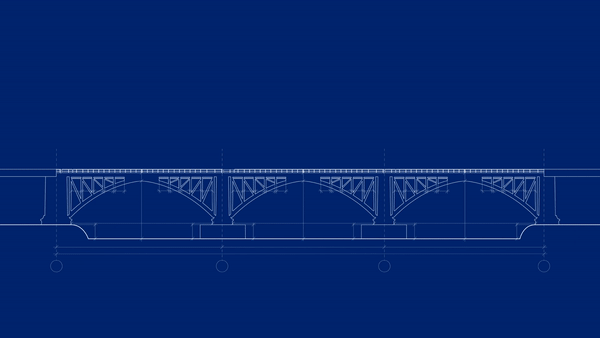
Прочитайте другие ответы на популярные вопросы о презентациях и выступлениях
Кстати, а вы кто такие, чтобы меня учить?
ask.esprezo.ru — проект презентационного агентства и образовательной компании esprezo. В карточках мы делимся своей экспертизой, чтобы презентаций, которые понимают, стало больше.
6 лет
в деле
в деле
Создаём презентации, готовим спикеров
к выступлениям и учим тому, что практикуем.
к выступлениям и учим тому, что практикуем.
1000 +
проектов
проектов
Презентации и выступления для крупных и быстро-растущих компаний.
304
тренинг-дня
тренинг-дня
По презентациям, выступлениям и письменным коммуникациям.
2,1 млн уникальных
пользователей
пользователей
Посмотрели наши бесплатные
образовательные материалы.
образовательные материалы.